タブレットのデータ復旧・復元方法

タブレットを手を滑らせて落下させて壊れてしまったり、水濡れや浸水被害による損傷などのトラブルが発生することでデータ復旧が必要になることが多いメディアです。また、突然電源が入らなくなる物理障害や、メーカーのロゴから進めなくなるエラーなどの論理障害が発生することもあります。このページでは破損してしまったり、突然起動しなくなったり障害を抱えたタブレットからのデータ復旧について解説させていただきます。
大切な写真や書類データなどの重要データを取り戻したい方のためにまとめています。
本ページの要約
- データ復旧サービスの利用することで壊れたタブレットのデータを取り戻すことが可能です。
- あらゆる故障・障害を抱えたタブレットに技術力の高いデータ復旧サービスは対応。
- 自分で触るのが怖い方は、専門家(データ復旧会社)での無料診断がおすすめです。
目次
壊れたタブレットのデータはどうなる?
 タブレットには主にiOS、AndroidOS、WindowsOSをシステム搭載しているデバイスが流通しています。Surfac、iPad、AndroidOSのものは業務用タブレットとして利用されることが多いですが、これらのタブレットは壊れることでデータが消えることもあります。特にデータが大量にある場合などオペレーティングシステム(OS)が破損する可能性のある障害の場合、データが壊れていることもあります。
タブレットには主にiOS、AndroidOS、WindowsOSをシステム搭載しているデバイスが流通しています。Surfac、iPad、AndroidOSのものは業務用タブレットとして利用されることが多いですが、これらのタブレットは壊れることでデータが消えることもあります。特にデータが大量にある場合などオペレーティングシステム(OS)が破損する可能性のある障害の場合、データが壊れていることもあります。
特にメーカーロゴが表示される場合などの論理障害を抱えた場合にはデータが壊れてしまっていることがあります。その場合にはメーカーで修理することは不可能ですので、本体交換となります。データ復旧では、実際にファイルやフォルダが壊れているかどうかは診断作業を行うことで復旧可否が判明します。
大切なデータを取り戻す
データは壊れたタブレットの中にしか存在しません。そのため、大切な写真などのデータがある場合にはデータ復旧をすることで再びデータを利用することが可能になります。
初期化や削除を行ってしまうとほとんどの場合、データ復元さえもできませんので、タブレットメーカーでの修理前にデータ復旧サービスの利用をご検討ください。
写真、動画、録音音声やLINEなどのさまざまなデータがタブレットに保存されていますが、初期化やデータを削除した場合にはデータの復旧は不可能です。
データ復旧とは
データ復旧とは専門設備と知識と技術によって、障害が発生したタブレットをはじめとしたあらゆるデータストレージ製品から利用者にとって価値のあるデータを取り戻すサービスです。そのため、iPadのみならず、AndroidタブレットやAmazon Kindleなどのタブレットが壊れてしまった場合に頼ることができます。
データ復旧とメーカー修理の違い
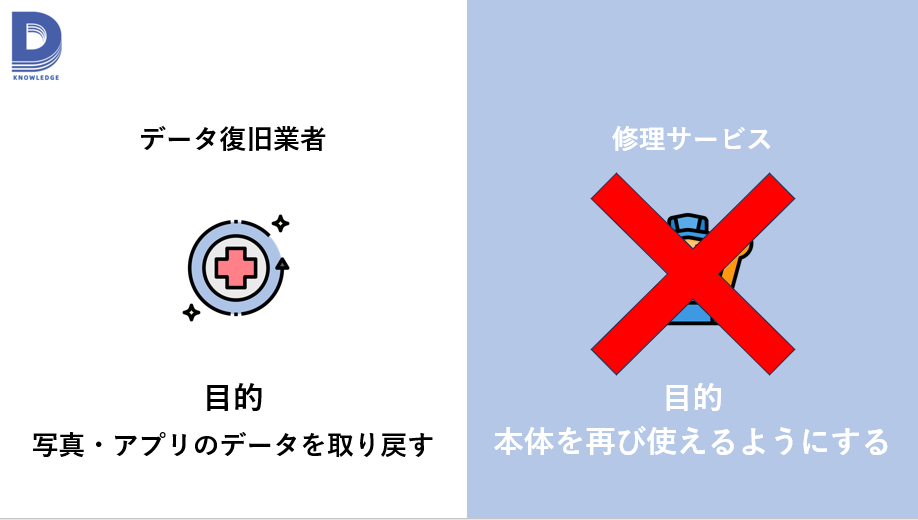
メーカー修理は「再び使えるようにすること」です。さまざまな修理サービスがあるので、馴染みがある言葉だと思いますし、おわかりの方がほとんどかと思います。一方でデータ復旧の目的はデータを再び利用できるようにすることです。トラブルはほとんど起きないので身の回りにデータ復旧サービスを利用された方はほとんどいないのではないでしょうか。
| データ復旧 | メーカー修理 | |
| データ | 〇 救出可能 | × すべて消失 |
| 手元に戻ってくるもの | データ+壊れた媒体(メディア) | 新品同様の製品 |
データ復旧はあくまでも壊れたタブレットの中に記録されたデータを復旧して、データを納品するサービスであるため、本体は修理されることはありません。また、復旧作業の前に必ず診断・調査を実施します。
データ復旧とデータ復元の違い
データ復旧とデータ復元は単語としてはかなり似ていますが、大きく異なります。データ復元はバックアップとして利用できる完全なデータが手元にあり、新しい製品にデータを復元することで壊れた端末で利用していたときと同じように利用できることです。
データ復元という単語は海外のソフトウェアの会社が主に使用していますが、ほとんどの場合有効に機能することがなく、初期化や上書きによるさらなるデータ削除などの被害があってもおかしくありません。
物理障害とよくある障害
データ復旧では壊れ方によって「物理障害」と「論理障害」という分類をしていることが多いです。タブレットの物理障害で言えば、寿命による自然故障によってデータ保存されているストレージにアクセスできなくなる場合が最も多いです。 また、高所から落下させること、水がかかってしまったりする浸水などによって製品が壊れてしまうような物理的な損傷を与えられます。電源がはいらなくなってしまうような場合も同様に物理障害が発生しているという診断となります。よくある障害(トラブル)を下記にてまとめましたのでご参考になさってください。
寿命(経年劣化)による自然故障
タブレットは約3年から5年程度の使用が可能ですが、使用時間の増加とともに内部は劣化し、損傷に繋がっいきます。そのため、ある日突然電源ボタンを押しても動かなくなってしまうことがあります。こういった場合、「物理障害」に分類され、軽度か重度か中程度かどうかは専門家であっても診断してみなければわかりません。
持ち運んでいる最中に落としてしまって画面が割れて反応しない
物理的なトラブルで最も多いのが手を滑らせてタブレットが落下してしまうことです。それによって液晶画面が真っ暗で何も表示されなくなっているのであれば、タブレットの筐体内部で損傷が激しい可能性があります。
自動車に踏まれてしまって大破!画面がバリバリに
自動車に轢かれて大破したタブレットでも、致命的な障害が発生していない限りはデータが取り出せる可能性があります。
お風呂で使用していて水没してしまった
お風呂、プールや海などに水没させてしまうということは多いトラブルです。デバイスの水没関連のトラブルで一番回路上のショートが起きやすいのが水没関連のトラブルです。
タブレットを認識しない
パソコンにUSBケーブルでタブレットを繋ぎこんでもタブレットを認識することがなく、データの移行やバックアップの作成などが行えないことがあります。 これらも物理的に壊れていることが原因となっていることが多いです。ただし、システムが正常に動いている場合にはパソコンと不用意に繋ぎこむことでさらにシステムが壊れることがありますので、いつもと動作が違うようでしたら作業を中止してください。
データ復旧率を100%に少しでも近づける方法
タブレットの壊れ方によって推奨できる対処方法は異なりますが、共通して言えることがあります。それはまずは自分で何とかしようとしないということです。
まずはここから解説する対処方法をご確認ください。
【絶対NG】充電ケーブルは挿さない
画面に何も表示されなくなってしまってどうしてよいかわからない、ということが多いかと思いますが、データが重要な場合には基本的には自分で何もしないことが一番です。特に充電ケーブルなどを差し込むことは絶対にしないでください。液晶画面に何も表示されていないだけで、その他の箇所が故障していないかもしれません。また、タブレットの画面が正常に表示される場合にはバックアップを作成してください。
論理障害とよくある障害
論理障害はタブレットのシステムが何らかの負荷がかかったり、壊れることで正常に動かなくなる状態のことです。よくある障害もまとめましたので、ご覧ください。
画面真っ暗だけど電源がついてる
タブレットの画面が真っ暗になっている場合にはシステムが壊れている場合があります。電源がついている場合は電源をお切りになって、基本的に何も自分でしないことをお勧めします。動いているので自分で何とかできると思って操作してしまうことで状況が悪化する可能性があります。特に怖いのが誤タッチによる初期化やパスコードロックがかかってしまうことでデータ復旧難易度が極めて高くなることです。
ソフトウェア更新の失敗
ソフトウェア更新(OSのアップデート時)に何らかの障害がシステム上にあり、それによって正常に立ち上がらなくなることがあります。その際にリカバリーを行うことで障害が悪化するケースもありますので、ご不安に思われる方は何もなさらないことをおすすめします。
メーカーロゴマークが表示されて進まない
タブレットの画面にAndroid、Appleのリンゴマーク、Windowsのロゴなどが表示された黒い画面のまま先に進まない、OSが立ち上がらない場合にはソフトウェアによるトラブルが考えられます。また、落下させたり、水没させた後にロゴが表示されて先に進むことができない状態には十分になりえます。
タブレット・OS・メーカー別対処方法
タブレットデバイスからのデータを取り出す方法をより詳しく知りたい方は下記の項目の中からご自身のタブレットのメーカーもしくはOSから、詳しいデータ復旧方法や構造などの仕組みを解説したページをご用意させていただいておりますのでご覧ください。
バックアップからの復元手順
タブレットで採用しているOSによってデータ復元の方法は異なりますので、それぞれのOSに併せてご紹介します。下記の方法で復元することができない場合にはデータ復旧サービスの利用がおすすめです。
iPad・iPad mini・iPad Airのデータ復元について
新しいiPadやシステムが壊れた等の理由で初期化して完全にデータを消去したiPadにコンテンツ、設定、アプリを復元することができます。最近削除した項目から削除した場合には復旧はほぼ不可能な状況ですが、それ以外の論理障害であれば復旧の可能性があります。
「最近削除した項目」からのフォルダ確認手順
- 写真アプリを開きます:
- ホームスクリーンから「写真」アプリをタップして開きます。
- 「アルバム」タブに移動します:
- 画面下部のナビゲーションバーから「アルバム」を選択します。
- 「最近削除した項目」を見つけます:
- アルバムリストをスクロールして、「最近削除した項目」フォルダを探し、タップします。
- 復元したい項目を選択します:
- 「選択」ボタンをタップし、復元したい写真や動画を個別に選択します。または、画面右上の「すべて復元」をタップして全項目を復元することもできます。
- 「復元」をタップします:
- 選択したアイテムの下にある「復元」ボタンをタップして、削除されたアイテムを元の場所に戻します。
- 復元が完了するのを確認します:
- 「復元」操作後、選択したアイテムが元のアルバムに戻されます。例えば、写真なら「すべての写真」アルバムに再び表示されることになります。
この手順を利用することで、iPadで誤って削除した写真や動画を簡単に取り戻すことが可能です。ただし、30日を超えると「最近削除した項目」からは自動的に永久削除されるため、定期的にこのフォルダをチェックすることが重要です。
iCloudの写真が有効かの確認
- iPadを起動します:
- 電源ボタンを押してiPadを起動します。
- 設定アプリにアクセスします:
- ホーム画面から「設定」アプリをタップします。
- Apple IDプロファイルをタップします:
- 画面の上部にあるあなたの名前またはApple IDをタップします。
- iCloudを選択します:
- 「iCloud」をタップして、iCloudの設定画面を開きます。
- バックアップから復元をタップします:
- 「iCloudバックアップ」を選び、「バックアップからiPadを復元」をタップします。
- 適切なバックアップを選択します:
- 利用可能なバックアップのリストから、復元したい日付のバックアップを選択します。
- 復元を開始します:
- 復元プロセスが開始されると、進行状況が画面に表示されます。完了までiPadを接続したままにしてください。
- iPadを再起動します:
- 復元が完了したら、デバイスを再起動して変更を適用します。
Androidタブレット端末のデータ復元について
AndroidOSを利用されている場合にはコンテンツ、データ、設定をGoogleアカウントにバックアップしたデータを新しいタブレットに復元することができます。
- デバイスを起動します:
- 電源を入れて、ロック画面を解除します。
- 設定アプリに移動します:
- ホーム画面から「設定」アプリを開きます。
- アカウントを選択します:
- 「アカウント」または「ユーザーとアカウント」をタップします。
- Googleアカウントをタップします:
- バックアップされているGoogleアカウントを選択します。
- 同期を管理します:
- 「アカウント同期」を選択し、必要なデータカテゴリ(例:連絡先、カレンダー、写真など)の同期を確認します。
- データの復元を開始します:
- 「バックアップから復元」を選択し、利用可能なバックアップからデータを復元します。
- デバイスを再起動します:
- 復元プロセスが完了した後、最適なパフォーマンスのためにデバイスを再起動します。
docomo、auなどキャリアの提供するバックアップサービスもあります。不安な方は契約先のショップやメーカーにご相談なさるのも1つの方法です。
Windowsタブレット端末でごみ箱からデータを復元する手順
Windowsタブレットの場合にはOSのバージョン(Windows11またはWindows10)によって方法は異なりますが、Microsoftアカウントにてバックアップを作成し、新しいタブレットでアカウントにログインすることで復元することが可能です。
- ごみ箱を開きます:
- デスクトップのアイコンから「ごみ箱」を開くか、エクスプローラーのアドレスバーに「ごみ箱」と入力してアクセスします。
- 復元したいファイルを探します:
- ごみ箱内を見て、復元したいファイルやフォルダを探します。ファイル名をクリックすると、削除された日付や元の場所などの詳細を確認できます。
- ファイルを選択します:
- 復元したいファイルまたはフォルダをクリックして選択します。複数選択する場合は、Ctrlキーを押しながらクリックします。
- ファイルを復元します:
- 右クリックメニューから「復元」を選択するか、ホームタブの「復元」ボタンをクリックして、選択したファイルを元の位置に戻します。
- 復元の確認:
- ファイルが元の場所に戻されたかを確認します。エクスプローラーを使用して、ファイルが保存されていたディレクトリを開き、ファイルが復元されていることを確認します。
この手順により、Windowsタブレットで削除されたファイルを簡単に復元することができます。ただし、ごみ箱からファイルが完全に削除されてしまう前に行う必要があります。通常、Windowsのごみ箱は容量がいっぱいになると古いファイルから自動的に削除される設定になっていますので、定期的な確認が重要です。
SurfaceはWindowsOSを搭載したPC型タブレットという新しいコンセプトのタブレットです。Surfaceに関しては他のWindowsタブレットとは異なりますので、まとめている別ページをご覧ください。
【参考】:Surface(サーフェス)データ復旧・救出!
復旧可能なデータファイル例
イメージファイル(写真、動画)、ビジネス用ファイルであるドキュメントファイル、エクセルファイルなどの拡張子がつく全てのファイルのデータ復旧に対応しています。
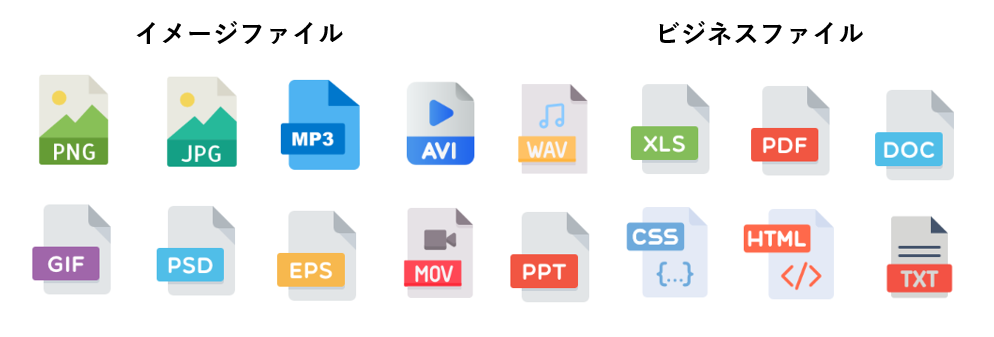
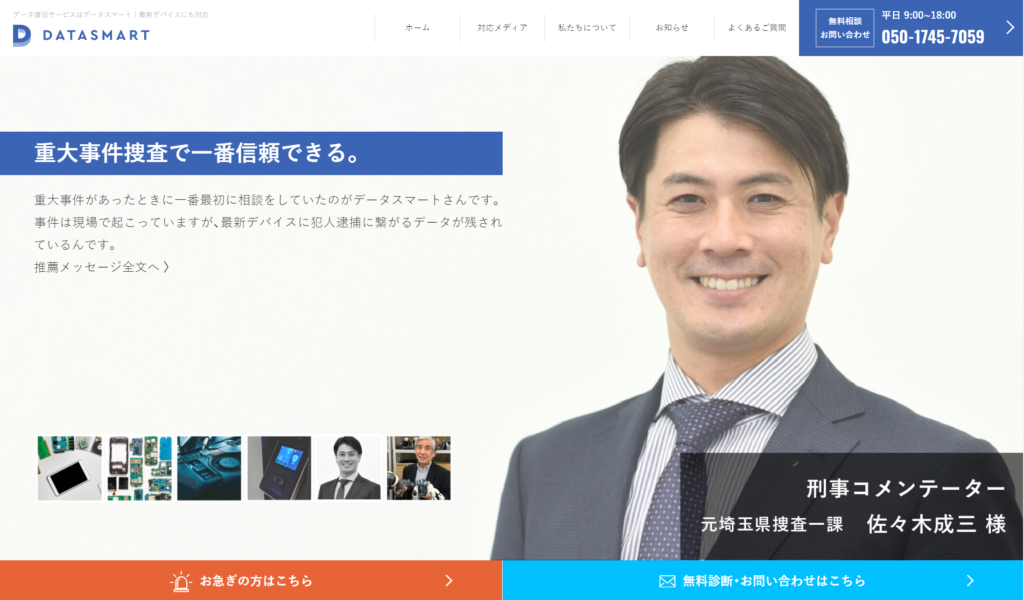
データ復旧はデータスマートにお問い合わせください。データスマートにはタブレットのみならず、スマートフォンのデータ復旧をはじめとして、その他の最新デバイスのデータ取り出しのための高い技術あります。埼玉県警から捜査協力のためにデータ復旧のための技術提供の実績があります。テレビコメンテーターとして活躍中の佐々木成三氏(元埼玉県警)も推薦しています。詳しくはこちらからご覧ください。
データ復旧事例
タブレットのデータ復旧事例はこちらのページにまとめていますので、ご覧ください。
【関連】タブレットのデータ復旧事例
よくある質問
信用できるデータ復元ソフトはありますか?
フリーソフトなどで自分でデータ復元ができれば一番スムーズですが、タブレットにとって唯一の復元ソフトがメーカー製のデータバックアップツールです。そのため、ネット上で見つかる復元ソフトではなくGoogle製のものを最優先で使用することをおすすめします。いずれにしてもデータ復元ソフトは物理的に壊れたタブレットを認識することがないので、物理障害がある場合には復元ソフトの使用は不可能です。
誤って削除したデータの復旧はできますか?
AndroidOS、iPadOSなどのタブレット端末のOSに関わらずタブレット製品から誤操作によって削除したデータ(ごみ箱に移し、30日後に完全に削除された)を復旧することはできません。復旧の可否を解析することはデジタルフォレンジックツールにて解析することは可能ですが、成功報酬制で対応しておりません。詳しくは下記のページをご覧ください。
【関連】iPhone・Android の削除・初期化データ復旧できない理由
まとめ
タブレットを落として壊れたり、突然電源がつかなくなったりしてもデータを何とか復旧することは可能です。ウイルス感染(攻撃)などトラブルによっては個人の方が対応するのが難しいものもあります。タブレット自体はいくらでも代えが効きますが中に保存されたデータは紛失してしまったら取返しがつきませんので、専門家に相談なさることをおすすめします。
この記事を監修した専門家